உள்ளடக்க அட்டவணை
Procreate இல் உரையைச் சேர்க்க, முதலில் உங்கள் திறந்த கேன்வாஸின் திரையின் மேல் இடது மூலையில் உள்ள செயல்கள் கருவியை (குறடு ஐகான்) கிளிக் செய்யவும். பின்னர் 'சேர்' மற்றும் பின்னர் 'உரையைச் சேர்' என்பதைத் தேர்ந்தெடுக்கவும். ஒரு உரைப் பெட்டி தோன்றும், உங்களுக்குத் தேவையான வார்த்தைகளைத் தட்டச்சு செய்து, திரையில் ஒரு சில தட்டினால் அவற்றின் எழுத்துரு, அளவு மற்றும் நடை ஆகியவற்றைத் திருத்தும் திறனைப் பெறுவீர்கள்.
நான் கரோலின் மற்றும் அவர்களில் ஒருவர் புத்தக அட்டைகள் மற்றும் சுவரொட்டிகளை வடிவமைக்க நான் Procreate ஐப் பயன்படுத்துவதற்கான காரணங்கள் அவற்றின் அற்புதமான உரை செயல்பாடு ஆகும். மூன்று வருடங்களுக்கும் மேலாக எனது வாடிக்கையாளர்களுக்கான வடிவமைப்பு வேலைகளில் உரையைச் சேர்த்து வருகிறேன், இன்று இந்த மிகவும் பயனுள்ள அம்சத்தின் நுணுக்கங்களையும் அவுட்களையும் உங்களுக்குக் காண்பிக்கப் போகிறேன்.
இந்த இடுகையில், நான் உங்களுக்கு வழிகாட்டுகிறேன். உங்கள் கேன்வாஸில் உரையைச் சேர்ப்பது மட்டுமல்லாமல், உங்கள் வடிவமைப்பை உயிர்ப்பிக்க நீங்கள் பயன்படுத்தக்கூடிய சில எளிமையான வடிவமைப்பு நுட்பங்கள் மற்றும் எந்த நேரத்திலும் நீங்கள் ஒரு தொழில்முறை கிராஃபிக் வடிவமைப்பாளராக உணரலாம்.
உங்களுக்குத் தேவையானது நீங்கள் தேர்ந்தெடுத்த சாதனத்தில் திறந்திருக்கும் உங்கள் Procreate ஆப்ஸ் மற்றும் பயிற்சி செய்ய புதிய கேன்வாஸ். தொடங்குவோம்.
முக்கிய அம்சங்கள்
- நீங்கள் ப்ரோக்ரேட்டில் எந்த கேன்வாஸிலும் உரையைச் சேர்க்கலாம்.
- நீங்கள் உரையைச் சேர்க்கும் ஒவ்வொரு முறையும் ஒரு லேயர் பயன்படுத்தப்படும் மேலும் அதைத் தேர்ந்தெடுக்கலாம் , திருத்தப்பட்டது மற்றும் நீக்கப்பட்டது.
- புத்தக அட்டைகள், சுவரொட்டிகள், அழைப்பிதழ்கள், லேபிளிங் வரைபடங்கள் அல்லது கையால் தடமறியும் எழுத்துக்களை வடிவமைக்க உரைச் செயல்பாடு மிகவும் பயனுள்ளதாக இருக்கும்.
- உரையைச் சேர் என்பதை நீங்கள் பயன்படுத்தலாம். iPhone க்கான Procreate Pocket பயன்பாட்டில் கீழே காட்டப்பட்டுள்ள அதே வழியில் செயல்படவும்.
எப்படி சேர்ப்பதுProcreate
Procreate இல் உள்ள உரை 2019 இல் இந்தச் செயல்பாட்டைத் தங்கள் பயன்பாட்டிற்கு அறிமுகப்படுத்தியது. பயனர்கள் பயன்பாட்டிற்குள் முடிக்கப்பட்ட வடிவமைப்பு வேலைகளை உருவாக்கத் தேவையான அனைத்தையும் இப்போது பெற்றிருப்பதால், இது பயன்பாட்டிற்கு மேலானது. அனைத்திற்கும் மேலாக, அவர்கள் அதை நம்பமுடியாத அளவிற்கு பயனர் நட்பு மற்றும் செய்ய எளிதாக்கினர். நன்றி, குழுவை உருவாக்குங்கள்!
உங்கள் கேன்வாஸில் உரையைச் சேர்க்க இந்தப் படிகளைப் பின்பற்றவும்:
- செயல்கள் கருவியைக் கிளிக் செய்யவும் (குறடு ஐகான்).
- Add tool (plus symbol) மீது கிளிக் செய்யவும்.
- Text சேர் என்பதைத் தேர்ந்தெடுக்கவும்.
- A Text Box தோன்றும் மற்றும் உங்கள் விசைப்பலகை திறக்கும். நீங்கள் பயன்படுத்த விரும்பும் வார்த்தை/களை உள்ளிடவும்.
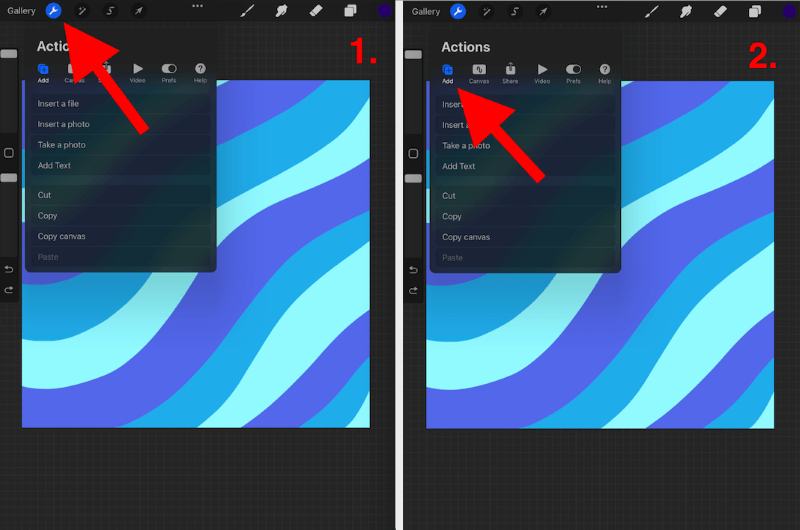

Procreate இல் உரையை எவ்வாறு திருத்துவது
உங்கள் கேன்வாஸில் உரையை மட்டும் சேர்க்க முடியாது, ஆனால் உருவாக்கவும் உங்கள் உரைக்கு பல்வேறு விதமான பாணிகளை உருவாக்க பயனர்களுக்கு பல விருப்பங்களை வழங்கியுள்ளது. உங்கள் கேன்வாஸில் உங்கள் உரையைத் திருத்துவதற்கான படிகள் இதோ:
படி 1: நீங்கள் இப்போது சேர்த்த உரையில் இருமுறை தட்டவும், இது உங்கள் உரையைத் தேர்ந்தெடுத்து ஹைலைட் செய்யும்.

படி 2 : உங்கள் உரைக்கு மேல் ஒரு சிறிய கருவிப்பெட்டி தோன்றும். இங்கே உங்களுக்கு விருப்பம் உள்ளது:
- உங்கள் உரையை அழிக்கவும், வெட்டவும், நகலெடுக்கவும், ஒட்டவும்
- உங்கள் உரையை சீரமைக்கவும்
- உங்கள் உரை பெட்டியை கிடைமட்டத்திலிருந்து செங்குத்தாக மாற்ற
- உங்கள் உரையின் நிறத்தை மாற்றவும்

படி 3: உங்கள் விசைப்பலகையின் மேல் வலது மூலையில் உள்ள Aa ஐத் தட்டுவதன் மூலம் இதைப் பெரிதாகப் பார்க்கலாம் உங்கள் டூல் பாக்ஸ், இது உங்கள் எழுத்துரு விருப்பங்களின் சிறந்த பார்வையை வழங்குகிறது. இங்கே உங்களுக்கு விருப்பம் உள்ளதுசெய்ய:
- உங்கள் எழுத்துருவை பயன்பாட்டில் உள்ள முன் ஏற்றப்பட்ட எழுத்துருக்களுக்கு மாற்றவும்
- உங்கள் உரை நடையை மாற்றவும் ( சாய்வு, தடித்த, etc)
- உங்கள் உரை வடிவமைப்பை மாற்றவும். கண்ணைக் கவரும் உரை வடிவங்களை உருவாக்க உங்களிடம் பல எளிய வழிகள் இருப்பதால் இது எனக்கு மிகவும் பிடித்த செயல்பாடு. (அளவு, கெர்னிங், ஒளிபுகாநிலை போன்றவை)
- உங்கள் உரையின் பண்புகளை மாற்றவும் (சீரமைக்கவும், அடிக்கோடிடவும், எழுத்தை பெரியதாக்கவும், முதலியன)
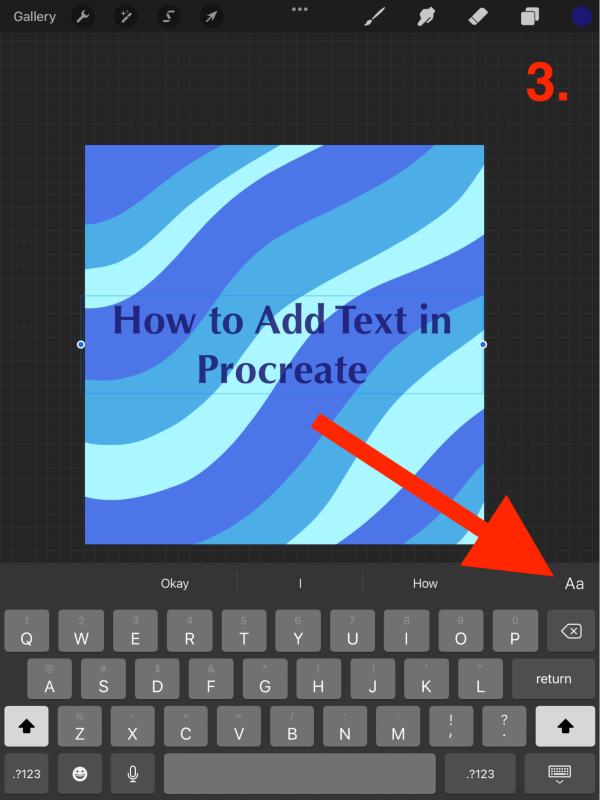
படி 4 : உங்கள் உரையைச் சேர்த்து, திருத்தியவுடன், உங்கள் விரல் அல்லது எழுத்தாணியைப் பயன்படுத்தி, நீங்கள் விரும்பும் இடத்தை அடையும் வரை, கேன்வாஸைச் சுற்றி உரையை நகர்த்தலாம்.

Procreate தொடர்ச்சியான வீடியோ டுடோரியல்களையும் உருவாக்கியுள்ளது. YouTube இல். இது குறிப்பாக உங்கள் உரையைச் சேர்ப்பது மற்றும் திருத்துவது எப்படி என்பதை உடைக்கிறது:
அடிக்கடி கேட்கப்படும் கேள்விகள்
புரோக்ரேட்டில் உரையைச் சேர்ப்பது தொடர்பான சில பொதுவான கேள்விகள் கீழே உள்ளன. அவை ஒவ்வொன்றிற்கும் சுருக்கமாகப் பதிலளிப்பேன்.
ப்ரோக்ரேட் பாக்கெட்டில் உரையைச் சேர்ப்பது எப்படி?
அனைவருக்கும் நல்ல செய்தி… Procreate Pocket ஆப்ஸ் கிட்டத்தட்ட ஒரே மாதிரியான iPad-க்கு ஏற்ற பதிப்பாகும், அதாவது உங்கள் கேன்வாஸில் உரையைச் சேர்க்க அதே முறையைப் பயன்படுத்துகிறது. Procreate Pocket லும் உங்கள் கேன்வாஸில் உரையைச் சேர்க்க, மேலே பட்டியலிடப்பட்டுள்ள அதே படிகளைப் பின்பற்றலாம்.
நான் விரும்பும் எழுத்துரு Procreate இல் கிடைக்கவில்லை என்றால் என்ன செய்வது?
iOS இல் கிடைக்கும் அதே எழுத்துருக்கள் அனைத்தையும் Procreate வழங்குகிறது. இதன் பொருள் நீங்கள் கிட்டத்தட்ட நூறு வெவ்வேறு எழுத்துருக்களை அணுகலாம். எழுத்துருக்களை இறக்குமதி செய்யும் திறனும் உங்களுக்கு உள்ளதுஉங்கள் சாதனத்தின் பதிவிறக்கங்களிலிருந்து நேரடியாக. நீங்கள் விரும்பும் எழுத்துருவைச் சேர்க்க, நீங்கள் செய்ய வேண்டியது உங்கள் உரை அடுக்கைத் திறந்து, மேல் வலது மூலையில் உள்ள எழுத்துருக்களை இறக்குமதி செய் என்பதைத் தேர்ந்தெடுக்கவும்.
உரையை எவ்வாறு நீக்குவது இனப்பெருக்கம் செய்யவா?
எந்த லேயர்களையும் நீக்குவது போல் எந்த உரை அடுக்குகளையும் நீக்கலாம். உங்கள் லேயர்கள் தாவலைத் திறந்து, இடதுபுறமாக நீக்க விரும்பும் உரை அடுக்கில் ஸ்வைப் செய்து, சிவப்பு நீக்கு ஐகானைத் தட்டவும்.
ஏன்? திருத்து உரை வேலை செய்யவில்லையா?
இது Procreate உடன் பொதுவான ஆனால் சரிசெய்யக்கூடிய சிக்கலாகும், குறிப்பாக பயன்பாட்டைப் புதுப்பித்த பிறகு. உங்கள் சாதனத்தில், அமைப்புகள் என்பதற்குச் சென்று பொது என்பதைத் தேர்ந்தெடுக்கவும். குறுக்குவழிகள் க்கு கீழே உருட்டி, நிலைமாற்றம் ஆன் (பச்சை) க்கு மாறுவதை உறுதிசெய்யவும். சில சமயங்களில் இது முடக்கப்பட்டால், பயன்பாட்டில் உள்ள திருத்து உரை தாவலை மறைக்கும். ஏன் என்று என்னிடம் கேட்காதீர்கள்.
வேறு பல குறிப்புகள்
உங்கள் உரையை Procreate இல் எப்படிச் சேர்ப்பது என்று இப்போது உங்களுக்குத் தெரியும், அடுத்து என்ன? ப்ரோக்ரேட் பயன்பாட்டில் உரை மற்றும் எழுத்து மூலம் நீங்கள் செய்யக்கூடிய அனைத்து அருமையான விஷயங்களையும் கண்டறிய உங்களுக்கு மணிநேரங்கள் அல்லது நாட்கள் தேவைப்படும். நாட்கள் அல்லது மணிநேரம் கூட மிச்சமில்லையா? உங்கள் உரையைத் திருத்துவதற்கு எனக்குப் பிடித்த சில வழிகள் இங்கே உள்ளன:
ப்ரோக்ரேட்டில் உரையில் நிழலைச் சேர்ப்பது எப்படி
உங்கள் உரையை பாப் செய்ய மற்றும் உங்கள் உள்ளுக்குள் சில ஆழத்தை வழங்க இது மிகவும் எளிமையான வழியாகும் வடிவமைப்பு. இதோ:
- உங்கள் உரை அடுக்கு ஆல்ஃபா-லாக் செய்யப்பட்டிருப்பதை உறுதிசெய்யவும். உங்கள் லேயர்கள் தாவல் திறந்தவுடன், உங்கள் உரை அடுக்கில் இடதுபுறமாக ஸ்வைப் செய்யவும் நகல் என்பதைத் தேர்ந்தெடுக்கவும். இது உங்கள் உரை அடுக்கின் நகலை உங்களுக்கு வழங்கும்.
- நீங்கள் பயன்படுத்த விரும்பும் நிழல் வண்ணத்தைத் தேர்ந்தெடுக்கவும். நிழல் மாயையை உருவாக்க இது உங்கள் அசல் உரையை விட இலகுவாகவோ அல்லது இருண்டதாகவோ இருக்க வேண்டும். உங்கள் வண்ணத்தைத் தேர்ந்தெடுத்ததும், உங்கள் முதல் உரை அடுக்கைத் தேர்ந்தெடுத்து, அடுக்கை நிரப்பு விருப்பத்தைத் தேர்ந்தெடுக்கவும். இது நீங்கள் தேர்ந்தெடுத்த வண்ணத்துடன் உங்கள் உரையை நிரப்பும்.
- மாற்றம் கருவியைத் (அம்புக்குறி ஐகான்) தேர்ந்தெடுத்து, கீழே உள்ள தாவலில் சீரான என அமைக்கப்பட்டுள்ளதை உறுதிசெய்யவும். நீங்கள் விரும்பிய நிழல் விளைவை அடையும் வரை உங்கள் உரையை சிறிது இடது அல்லது வலது பக்கம் நகர்த்தவும்.

(iPadOS 15.5 இல் Procreate இன் ஸ்கிரீன்ஷாட்கள்)
Procreate இல் உரைப்பெட்டியை எப்படி நிரப்புவது
உங்கள் உரையை வண்ணம் அல்லது படங்களுடன் நிரப்பலாம், அது விரைவாகவும் எளிதாகவும் இருக்கும். எப்படி என்பது இங்கே:
- செயல்கள் தாவலின் கீழ், புகைப்படத்தைச் செருகு என்பதைத் தேர்ந்தெடுக்கவும். உங்கள் படங்களிலிருந்து ஒரு படத்தைத் தேர்வுசெய்யவும், அது புதிய லேயரில் தோன்றும்.
- உங்கள் புகைப்பட அடுக்கு உரை அடுக்கின் மேல் இருப்பதை உறுதிசெய்யவும். உங்கள் புகைப்பட அடுக்கைத் தேர்ந்தெடுத்து, கிளிப்பிங் மாஸ்க் விருப்பத்தைத் தட்டவும். இது தானாகவே உங்கள் உரை அடுக்கை உங்கள் படத்துடன் நிரப்பும்.
- உங்கள் படத்தைச் சுற்றி உங்கள் உரையை நகர்த்த இந்த இரண்டு அடுக்குகளையும் இணைக்க, கீழே ஒன்றிணைக்கவும் என்பதைத் தேர்ந்தெடுக்கவும். உங்கள் உரை அடுக்கு இப்போது நிரப்பப்பட்டு நகர்த்துவதற்குத் தயாராக உள்ளது.
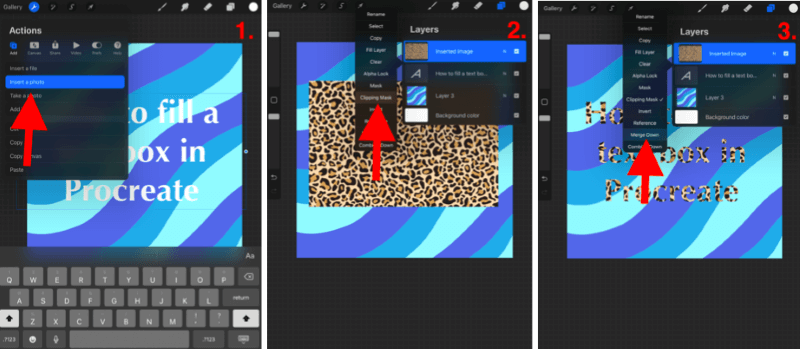
(iPadOS 15.5 இல் Procreate இன் ஸ்கிரீன்ஷாட்கள் எடுக்கப்பட்டது)
இறுதி எண்ணங்கள் <5
உரையைச் சேர் அம்சம் கேமை உண்மையில் மாற்றிவிட்டதுபயனர்களை உருவாக்குங்கள். எந்தவொரு வடிவமைப்பிலும் உரையைச் சேர்க்க இது ஒரு எளிய மற்றும் பயனுள்ள வழியாகும். இதன் பொருள் நீங்கள் நம்பமுடியாத கலைப்படைப்புகளை வரைந்து உருவாக்குவது மட்டுமல்லாமல், இந்த கலைப்படைப்பை ஒரு நோக்கத்துடன் செயல்பாட்டு வடிவமைப்புகளாக மாற்ற உரையைப் பயன்படுத்தலாம்.
Instagram Reelsக்கான அட்டைப் படமா? டிக்.
திருமண அழைப்பிதழ்களா? டிக்.
புத்தக அட்டைகளா? டிக் செய்யவும்.
உங்கள் சொந்த குறுக்கெழுத்து புதிரை உருவாக்க விரும்புகிறீர்களா? டிக் செய்யவும்.
விருப்பங்கள் முடிவில்லாதவை, எனவே இந்த அம்சத்தை நீங்கள் ஏற்கனவே ஆராயவில்லை என்றால், முடிவற்ற சாத்தியக்கூறுகளை ஆராய்வதில் சில மணிநேரங்களைச் செலவிடுமாறு நான் மிகவும் பரிந்துரைக்கிறேன். இந்த அம்சத்தின் மூலம் பயனர்கள் உண்மையில் என்ன செய்ய முடியும் என்பதைப் பார்ப்பது உங்கள் மனதைக் கவரும் என்று நான் உத்தரவாதம் அளிக்கிறேன்.
எதுவேண்டுமானாலும் எப்படிச் செய்வது என்று உங்களால் கண்டுபிடிக்க முடியவில்லை என்றால், அதற்கு உதவ ஆன்லைனில் ஒரு பயிற்சி இருக்கும் என்பதை நினைவில் கொள்ளவும். நீ. எனவே நீங்கள் அதை தானாகவே எடுக்கவில்லை என்றால் சோர்வடைய வேண்டாம். கற்றுக்கொள்வதற்கு எப்பொழுதும் நிறைய இருக்கிறது.
Procreate இல் எழுத்துக்களை உருவாக்க உங்களுக்குப் பிடித்தமான நுட்பம் உள்ளதா? உங்கள் கருத்துகளை கீழே விட்டுவிட்டு, உங்களிடம் இருக்கும் ஏதேனும் குறிப்புகள் அல்லது உதவிக்குறிப்புகளை விடுங்கள், இதன் மூலம் நாம் அனைவரும் ஒருவருக்கொருவர் கற்றுக்கொள்ளலாம்.

